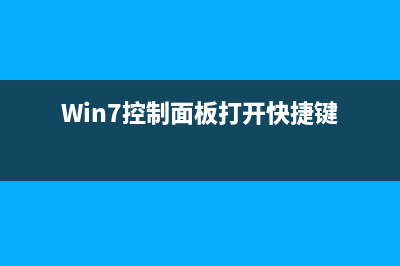如何给U盘配置efi引导分区? (uefi pe u盘)
整理分享如何给U盘配置efi引导分区? (uefi pe u盘),希望有所帮助,仅作参考,欢迎阅读内容。
内容相关其他词:u盘添加uefi引导,u盘怎么以efi启动,怎么添加u盘efi启动项,怎么添加u盘efi启动项,u盘建立efi分区,怎么添加u盘efi启动项,u盘怎么以efi启动,efi优盘,内容如对您有帮助,希望把内容链接给更多的朋友!
2、选中我们的U盘如下图所示在磁盘后部建立M(M不是固定值可根据个人喜好配置)的分区。 3、然后我们将其格式化为FAT(UEFI启动支持FATFATFAT可根据自己喜好选择)。 4、这时我们打开资源管理器可以发现有2个U盘分区我们将较大的格式化成exFAT。 (为了放入4G以上的文件我们可以选择ntfs或者exFAT,exFAT对闪存支持较好推荐使用,这里使用的是创意者更新版本,之前版本可能不能很好的支持U盘多分区只能显示第一个分区这也是将U盘较大的分区放在前面的原因,使用早期版本的可以使用Diskgenius*作里面的文件) 5、之后我们加载Win的光盘映像到虚拟光驱*里面所有的文件到U盘的较大分区。 6、接着我们将UEFI引导需要用到的这2个文件*到我们创建的efi启动分区中。 7、接着我们打开bootice将我们U盘的主引导记录和分区引导记录配置好,激活较大的分区便于legacyBIOS启动。 8、接着我们打开BCD编辑,选择其他BCD文件,选中我们新建立的uefi引导分区中的“\efi\microsoft\boot\bcd”这个文件,我们选择高级编辑模式,修改里面启动的参数。 9、将这2项路径改到我们较大的分区上,因为文件的正确路径在这否则无*常引导。 、这个是wim启动的必须的文件我们也得把它改过来。 、这个是内存测试的模块我们之前已经*过去所以不用修改。 、到这里基本就完成了UEFI+legacy BIOS双重启动的启动盘制作,我们重启看下效果。 、完美启动,这下就算完成了。 上述便是给U盘配置efi引导分区的*作方法,想打造双启*安装盘就这么简单,大家只要按照教程步骤一步步*作即可。
8、接着我们打开BCD编辑,选择其他BCD文件,选中我们新建立的uefi引导分区中的“\efi\microsoft\boot\bcd”这个文件,我们选择高级编辑模式,修改里面启动的参数。 9、将这2项路径改到我们较大的分区上,因为文件的正确路径在这否则无*常引导。 、这个是wim启动的必须的文件我们也得把它改过来。 、这个是内存测试的模块我们之前已经*过去所以不用修改。 、到这里基本就完成了UEFI+legacy BIOS双重启动的启动盘制作,我们重启看下效果。 、完美启动,这下就算完成了。 上述便是给U盘配置efi引导分区的*作方法,想打造双启*安装盘就这么简单,大家只要按照教程步骤一步步*作即可。 标签: uefi pe u盘
本文链接地址:https://www.iopcc.com/jiadian/55644.html转载请保留说明!